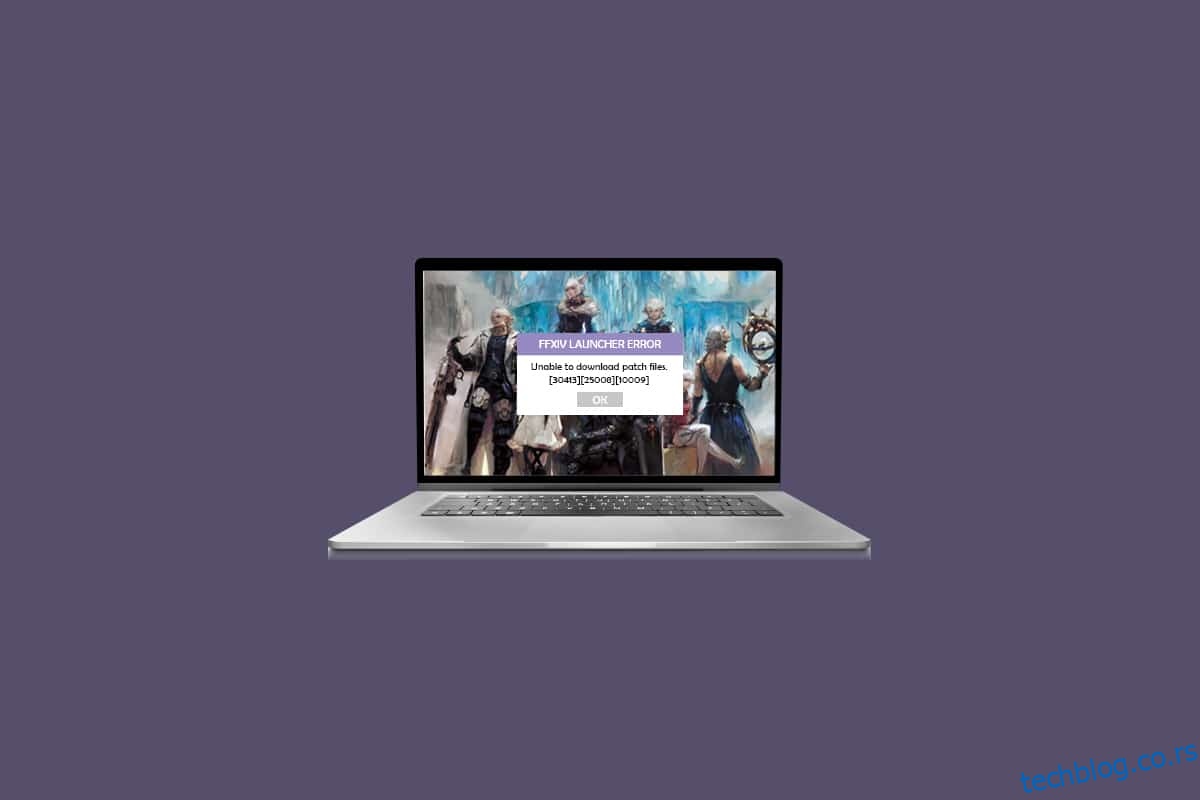Финал Фантаси КСИВ је јединствена, масивна и изванредна онлајн игра за више играча са живописним причама и ликовима. Ова игра је владала ММО РПГ-ом (Игре за масовно играње улога на мрежи) током година са величанственим окружењем. Игра је позната по честим ажурирањима како би се исправиле грешке и грешке. Ипак, многи корисници се жале да не могу да преузму датотеке закрпе ФФКСИВ када почну да инсталирају било које исправке. Како сама грешка означава немогућност игре да преузме датотеке закрпе, ово је један од озбиљних проблема који се мора решити што је пре могуће. Једно велико ажурирање Финал Фантаси КСИВ ће додати велики додатни садржај игри ако ФФКСИВ не може да преузме датотеке закрпе и ваш екран за ажурирање постане црн и замрзне се у року од неколико секунди. Ипак, овај водич ће вам помоћи да решите овај проблем и спречите га. Дакле, наставите да читате.
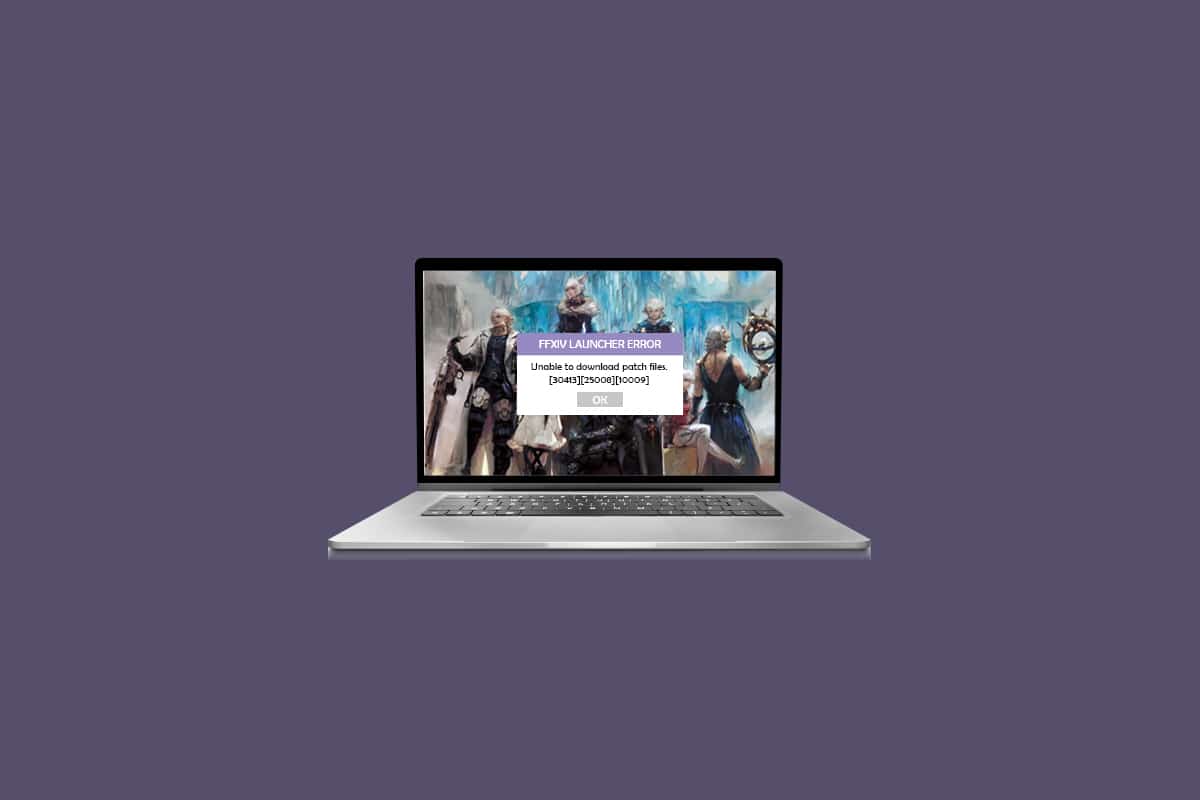
Преглед садржаја
Како да поправите немогућност преузимања датотека закрпе ФФКСИВ
Ако не можете да ажурирате датотеке закрпе ФФКСИВ, не можете инсталирати ажурирања поред датотека закрпе и цео процес преузимања ће бити поремећен. Према извештајима корисника, суочићете се са овим проблемом због проблема са географским регионом и проблема са мрежом. Ипак, коначна консолидована листа разлога који доприносе проблему ФФКСИВ не може преузети датотеке закрпе је следећа.
- Привремени кварови са краја сервера
- Лоша мрежна веза
- Регион земље
- Некомпатибилна ДНС подешавања
- Подешавања Виндовс заштитног зида
- Антивирусни пакет блокира ажурирања
- Проблеми са конфигурацијом са подешавањима у игрици
Кад год се суочите са проблемом да ФФКСИВ не може да преузме датотеке закрпе, можете се суочити са било којом од ових порука о грешци:
- 30437
- (30413)(25008)(20495)(20495)
- (30413)(25008)(20495)(20495)
- (30413)(25008)(10009)
- (11003)
- (30413) (20496)
- Телстра
- ФФКСИВ преузимање
- Није могуће инсталирати ффкив
- Преузимање закрпе ФФКСИВ
Да бисте елиминисали грешку ФФКСИВ у немогућности преузимања датотека закрпе на вашем рачунару са оперативним системом Виндовс 10, следите доле наведене методе истим редоследом како се појављују.
Метод 1: Основни кораци за решавање проблема
Корак 1: Поново покрените рачунар
Општи трик за решавање свих привремених грешака повезаних са Финал Фантаси КСИВ је да поново покренете рачунар.
1. Идите до менија Виндовс Повер Усер тако што ћете истовремено притиснути тастере Виндовс + Кс.
2. Кликните на Искључи се или се одјави > Опција Поново покрени као што је приказано испод.
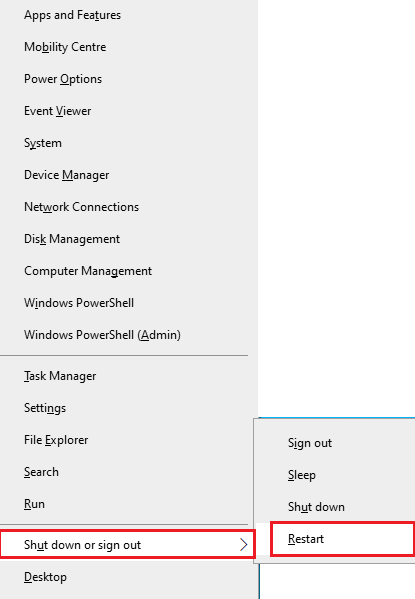
Корак 2: Проверите статус сервера игара
Понекад се можете суочити са немогућношћу преузимања датотека закрпе ФФКСИВ из разлога који је ван ваше контроле. Ако истражујете стратегије преузимања, али не можете да решите проблеме, прави могући разлог који узрокује грешку може бити због одржавања сервера.
1. Посетите званична ажурирања вести ФФКСИВ (ЕН) или
2. Проверите онлајн платформе као што је Довн Детецтор као што је приказано.
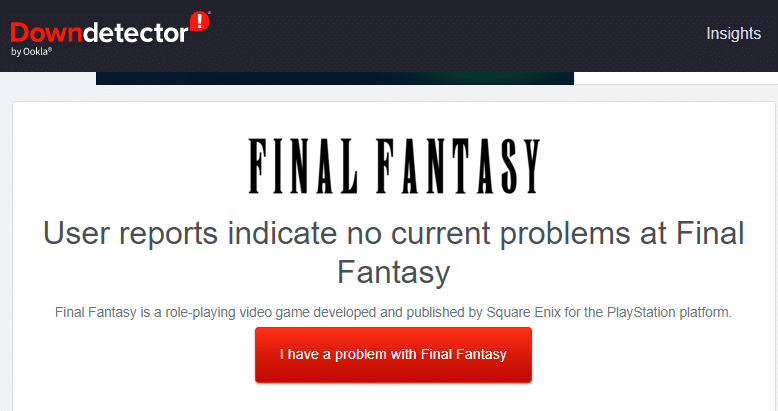
Корак 3: Поново покрените рутер
То је једноставан начин за решавање проблема који ће вам помоћи да поправите грешку ФФКСИВ не може преузети датотеке закрпе у једноставним корацима. Поново покрените рутер пратећи наш водич за поновно покретање рутера или модема. Када се ваш рутер поново покрене, проверите да ли можете да решите проблем ФФКСИВ са датотекама закрпе које се не могу ажурирати.

Корак 4: Поново повежите Етхернет/Ви-Фи
Да бисте решили проблем ФФКСИВ не може да преузме датотеке закрпе на вашем рачунару са оперативним системом Виндовс 10, уверите се да је ваш рачунар повезан на Етхернет или на Ви-Фи мрежу, али не у исто време. Ако видите било какве прекиде између жичне и бежичне везе, поново их повежите према упутствима у наставку:
1. Прекините везу са мрежом, сачекајте неко време и поново је повежите.
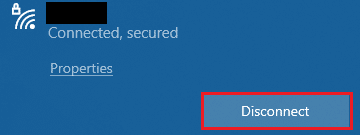
2. Ако је Етхернет кабл прикључен, уклоните га из рачунара. Затим га поново повежите.
Корак 5: Проверите брзину мреже
Ако ваш рачунар са оперативним системом Виндовс 10 није повезан на јаку мрежу, суочићете се са проблемом немогућности ажурирања датотека закрпе ФФКСИВ. Можете покренути тест брзине да бисте сазнали који је оптимални ниво брзине мреже потребан за исправну везу.
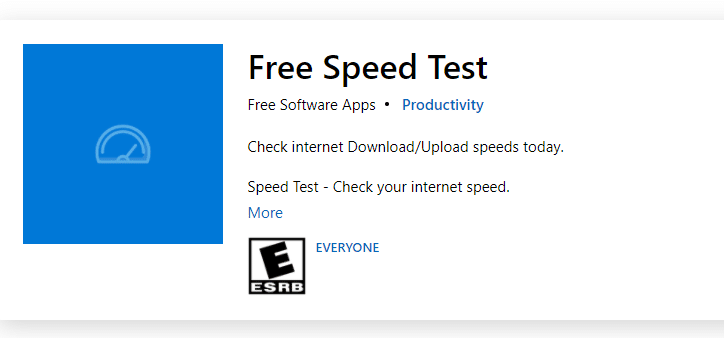
Покретање теста брзине ће вам помоћи да сазнате да ли је ваша мрежа јака или не.
Случај 1: Ако имате јаку мрежу и даље не можете да ажурирате датотеке закрпе ФФКСИВ, пређите на доле наведене методе.
Случај 2: Ако имате слабу мрежу, размислите о повезивању са другим уређајима као што су мобилне приступне тачке или нека друга жичана/бежична мрежа.
Метод 2: Покрените ФФКСИВ као администратор
Да бисте избегли да ФФКСИВ не може да преузме датотеке закрпа на ваш Виндовс 10 рачунар, покрените ФФКСИВ као администратор према упутствима у наставку.
1. Кликните десним тастером миша на ФФКСИВ пречицу на радној површини.
Напомена: Алтернативно, идите до директоријума за инсталацију и кликните десним тастером миша на игру.
2. Сада изаберите опцију Својства.
3. Затим пређите на картицу Компатибилност и означите поље за Покрени овај програм као администратор.
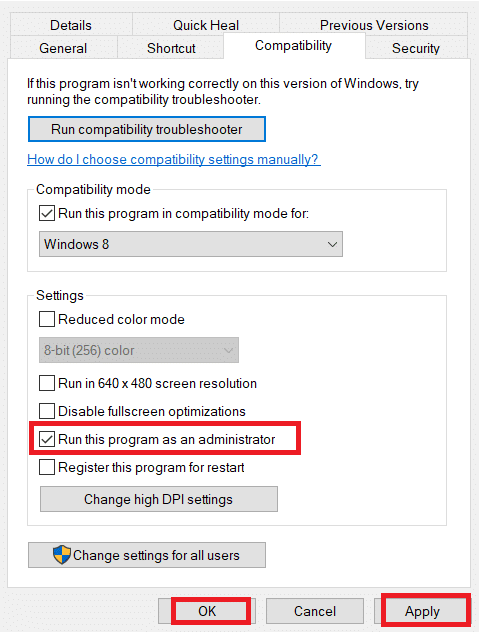
4. На крају, кликните на Примени > ОК да бисте сачували промене.
Метод 3: Затворите све позадинске процесе
Ако на вашем рачунару са оперативним системом Виндовс 10 постоји велики број позадинских процеса, не можете тако лако приступити мрежи јер ће сви ти процеси заузети део мреже. Потрошња РАМ-а ће такође бити спора, а перформансе уређаја ће се очигледно успорити. Прочитајте и пратите наш водич о томе како да завршите задатак у оперативном систему Виндовс 10 да бисте затворили све друге позадинске процесе на рачунару са оперативним системом Виндовс 10. Након што затворите све позадинске процесе, проверите да ли ФФКСИВ не може да преузме проблем са датотекама закрпе је решен или не.
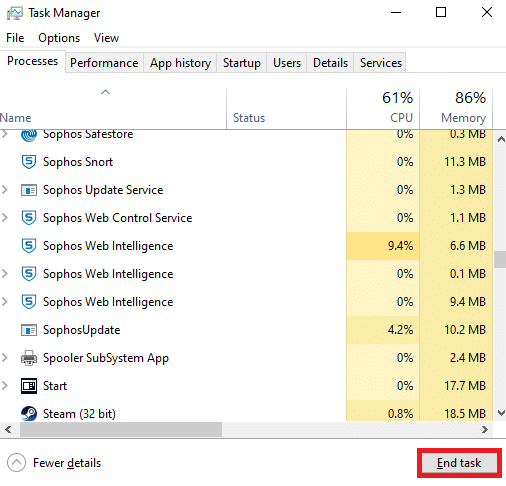
Метод 4: Проверите простор на диску и уклоните привремене датотеке
Ако ваш рачунар нема простора на диску за инсталирање нових ажурирања са ФФКСИВ-а, суочићете се са грешком ФФКСИВ у немогућности преузимања датотека закрпе. Прво проверите простор на диску и по потреби очистите привремене датотеке.
Корак 4А: Проверите простор на диску
Да бисте проверили простор на диску на рачунару са оперативним системом Виндовс 10, следите доле наведене кораке.
1. Притисните и држите Виндовс + Е тастере заједно да бисте отворили Филе Екплорер.
2. Сада кликните на Овај рачунар са леве табле.
3. Проверите простор на диску под Уређаји и драјвери као што је приказано.
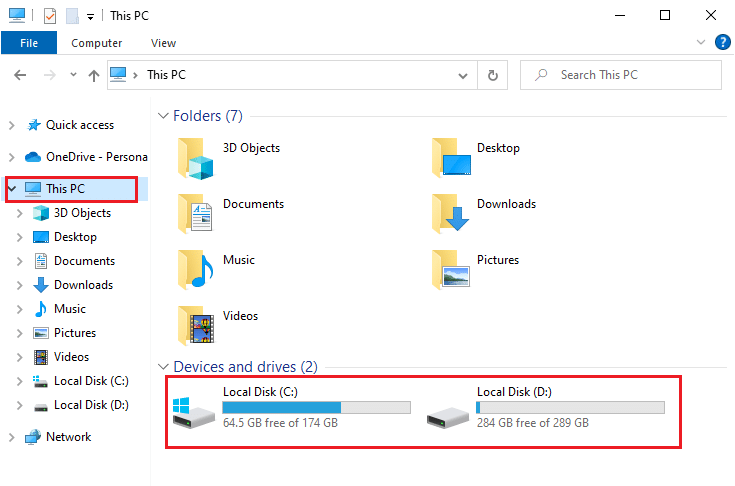
Корак 4Б: Обришите привремене датотеке
Ако постоји минимални расположиви простор и означен је црвеном бојом, то доприноси немогућности ажурирања датотека закрпе ФФКСИВ проблем. Стога, пратите наш водич о 10 начина да ослободите простор на чврстом диску на Виндовс-у који ће вам помоћи да избришете све непотребне датотеке на рачунару.
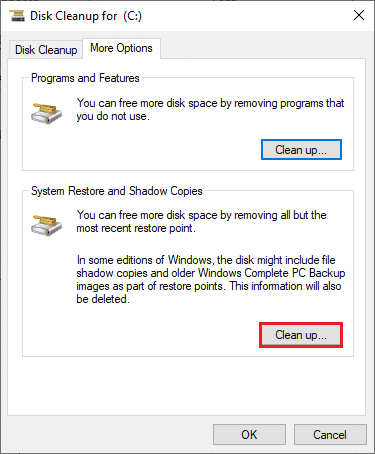
Метод 5: Поправи системске датотеке
Ако ваш рачунар са оперативним системом Виндовс 10 има оштећене или оштећене конфигурационе датотеке система, суочићете се са проблемом да нећете моћи да преузмете датотеке закрпе ФФКСИВ. Такође се дешава и квар на вашем рачунару. На тај начин, узрок неуспеха у перформансама. Ове оштећене датотеке можете поправити коришћењем уграђених услужних програма вашег рачунара, односно Провера системских датотека и Сервисирање и управљање сликама за примену. Прочитајте и пратите наш водич о томе како да поправите системске датотеке у оперативном систему Виндовс 10 и пратите кораке према упутствима да бисте поправили све своје оштећене датотеке.
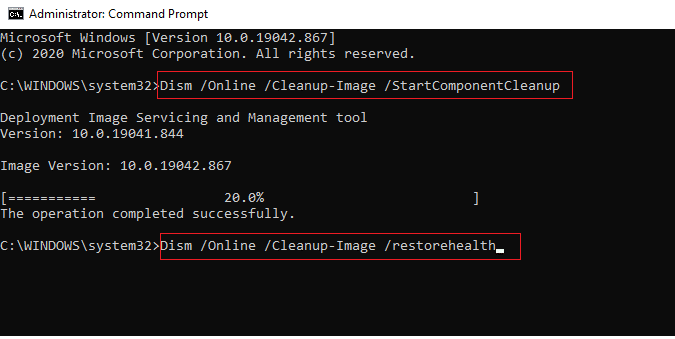
Метод 6: Избришите фасциклу 4е9а232б из Филе Екплорер-а (ако је применљиво)
Још један једноставан начин да поправите ФФКСИВ који не може да преузме датотеке закрпе је да избришете одређену фасциклу у Филе Екплорер-у. Уклања оштећене компоненте у вашем систему повезане са игром.
1. Притисните и држите тастере Виндовс + Е заједно да бисте отворили Филе Екплорер.
2. Сада идите на Документи. Затим двапут кликните на фасциклу Моје игре да бисте је отворили.
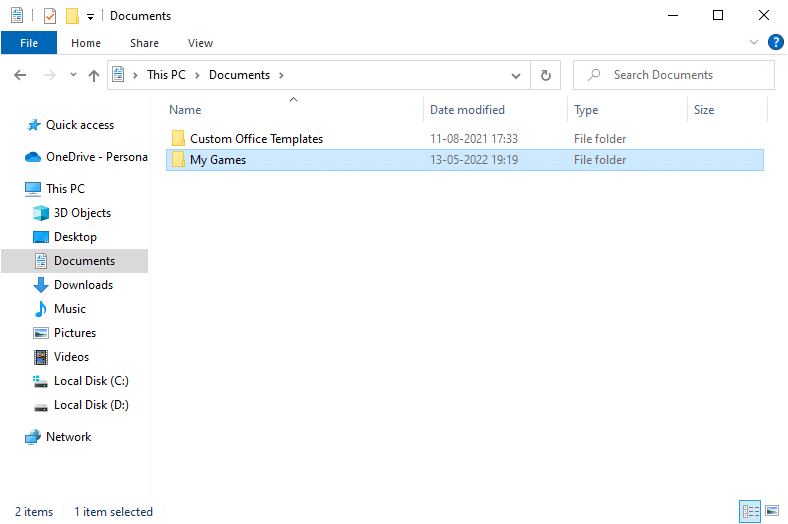
3. Отворите фасциклу Финал Фантаси КСИВ – А Реалм Реборн.
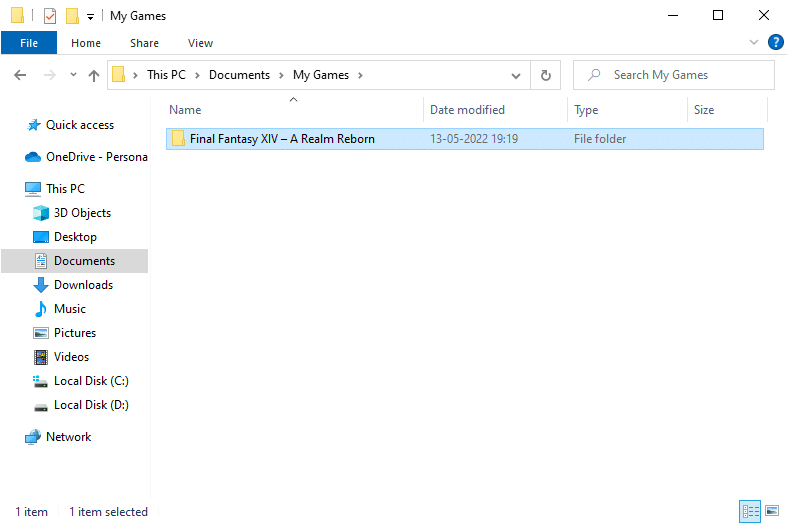
4. Сада двапут кликните на фасциклу Преузимања и отворите фасциклу закрпе.
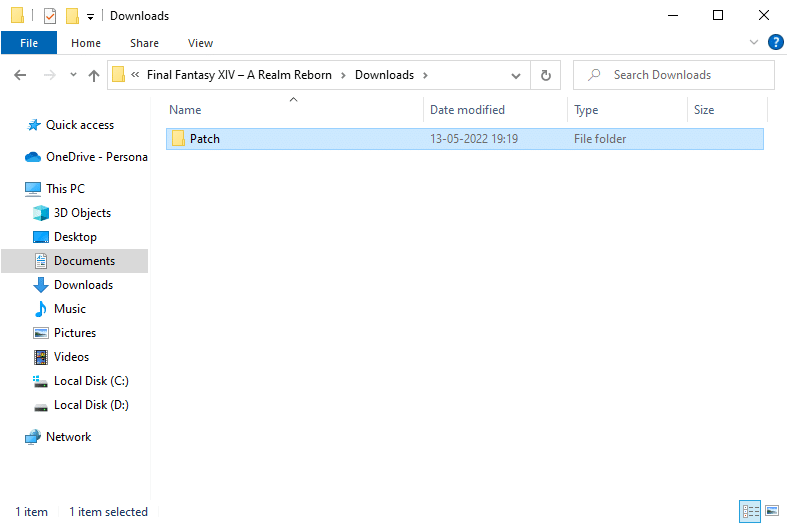
5. Овде пронађите фасциклу 4е9а232б. Кликните десним тастером миша на њу и изаберите Избриши да бисте уклонили фасциклу са рачунара.
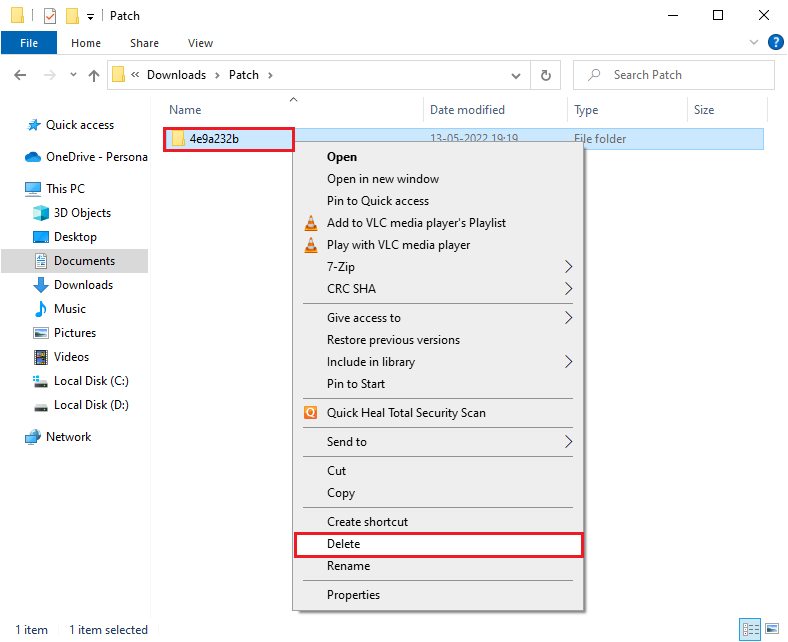
Метод 7: Користите виртуелну приватну мрежу
Ипак, ако не можете да ажурирате датотеке закрпе ФФКСИВ, можете решити проблем користећи Виртуал Привате Лимитед. Осигурава да је ваша веза приватнија и шифрована. Поред тога, можете да промените географски регион уз помоћ ВПН подешавања тако да можете да решите проблем са ФФКСИВ не може лако да преузме датотеке закрпе. Иако постоји толико бесплатних ВПН-ова доступних преко интернета, саветујемо вам да користите поуздану ВПН услугу да бисте уживали у премиум верзијама и функцијама. Прочитајте наш водич, Шта је ВПН и како функционише? да бисте сазнали више о томе.
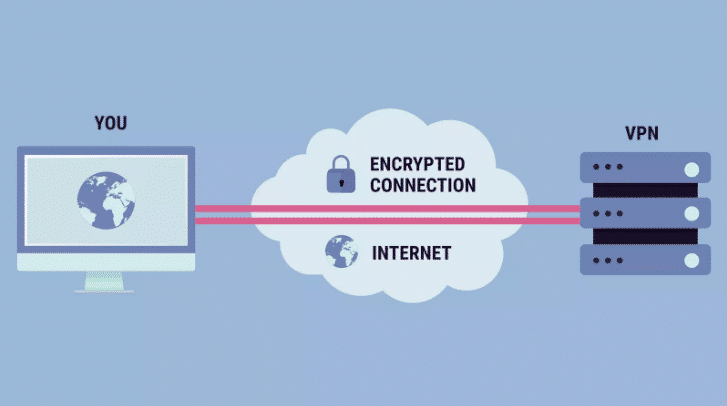
Ако сте збуњени око тога како да подесите ВПН на свом Виндовс 10 рачунару, пратите наш водич о томе како да подесите ВПН на Виндовс 10 и примените исто. Када поставите ВПН везу, проверите да ли сте решили проблем са ФФКСИВ не може да преузме датотеке закрпе.
Метод 8: Ажурирајте Виндовс ОС
Све грешке и неисправне исправке на вашем рачунару могу се поправити Виндовс ажурирањима. Мицрософт објављује редовна ажурирања да би решила све такве проблеме. Уверите се да ли користите ажурирану верзију оперативног система Виндовс и ако су нека ажурирања на чекању, користите наш водич Како да преузмете и инсталирате најновију исправку за Виндовс 10.

Након ажурирања оперативног система Виндовс, проверите да ли сте решили проблем ФФКСИВ са датотекама закрпе које се не могу ажурирати.
Метод 9: Користите Гоогле ДНС
Систем имена домена (ДНС) је обавезан за успостављање интернет везе. Понекад, ДНС адресе које доставља ваш Интернет провајдер могу бити веома споре, па се можете суочити са немогућношћу ажурирања датотека закрпе ФФКСИВ на рачунару са Виндовс 10. Ево нашег једноставног водича о томе како да промените ДНС поставке у оперативном систему Виндовс 10 који ће вам помоћи да промените своје ДНС адресе на рачунару. Користите Гоогле ДНС има ИП адресе 8.8.8.8 и 8.8.4.4 за успостављање безбедне ДНС везе између клијента и сервера.

Такође можете да се пребаците на било који Опен ДНС или Гоогле ДНС на свом Виндовс 10 рачунару пратећи наш водич о томе како да се пребаците на ОпенДНС или Гоогле ДНС на Виндовс-у.
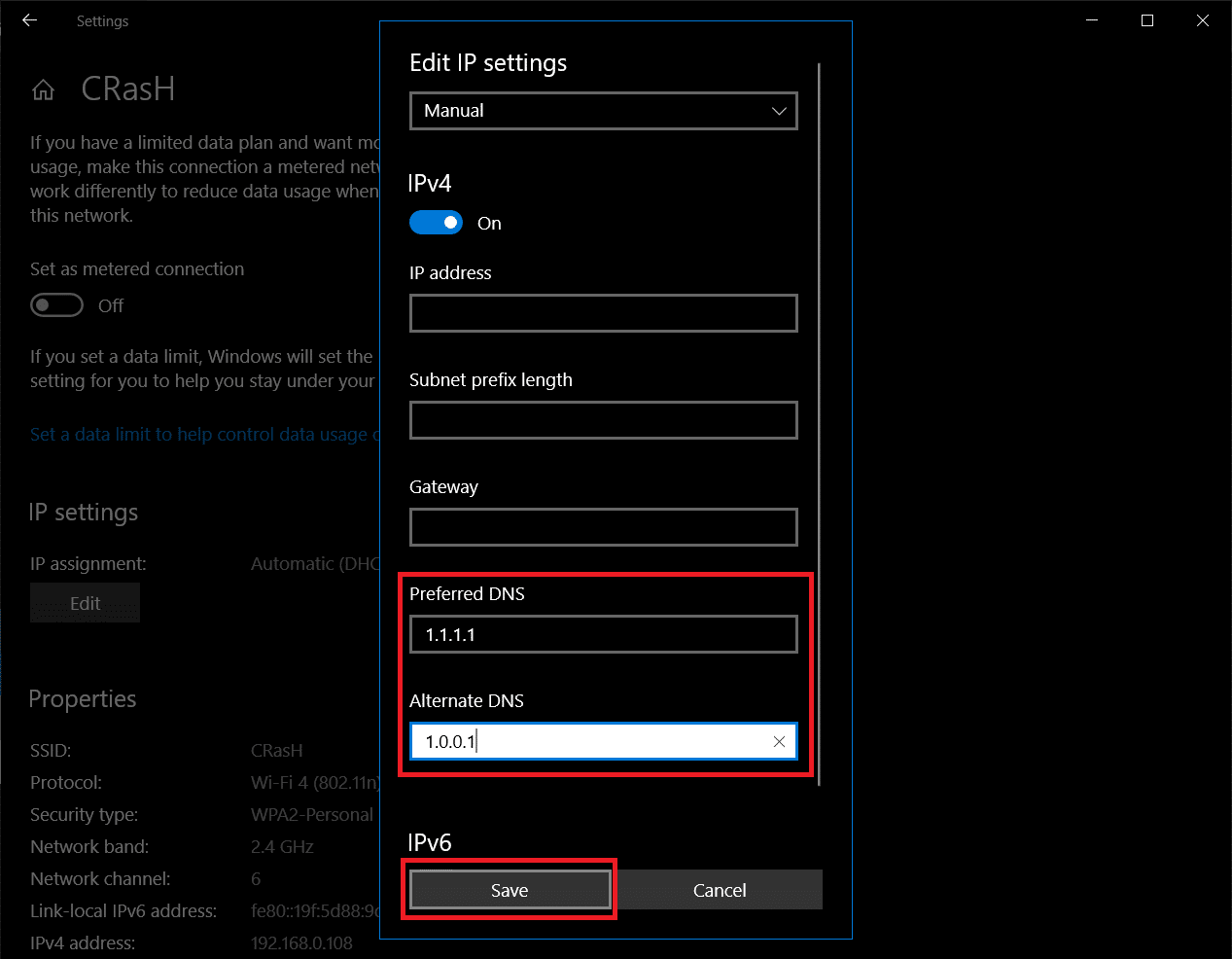
Метод 10: Ажурирајте управљачке програме за ГПУ
Графички драјвери су одговорни за тешке графичке слике и игре за обраду видео записа. Ако се суочите са било каквим сукобима при преузимању ажурирања ФФКСИВ, уверите се да користите ажурирану верзију драјвера уређаја, јер они служе као веза између хардвера и оперативног система вашег рачунара. Многи корисници су сугерисали да је ажурирање управљачких програма поправило проблем са немогућношћу ажурирања датотека закрпе ФФКСИ. Дакле, прочитајте и примените кораке наведене у нашем водичу 4 начина за ажурирање графичких драјвера у оперативном систему Виндовс 10 да бисте то урадили.
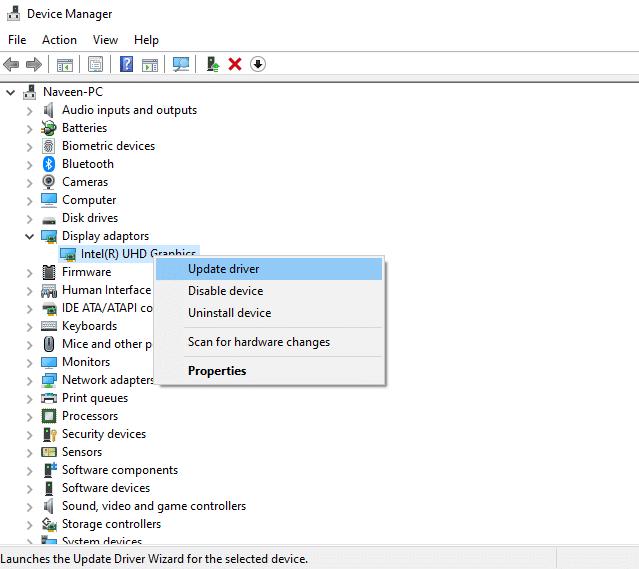
Метод 11: Поново инсталирајте управљачки програм за ГПУ
Ако се и даље суочавате са грешком да ФФКСИВ не може да преузме датотеке закрпе након ажурирања управљачких програма за ГПУ, поново инсталирајте драјвере уређаја да бисте решили све проблеме са некомпатибилношћу. Можете једноставно поново инсталирати графичке драјвере према упутствима у нашем водичу Како деинсталирати и поново инсталирати управљачке програме на Виндовс 10.
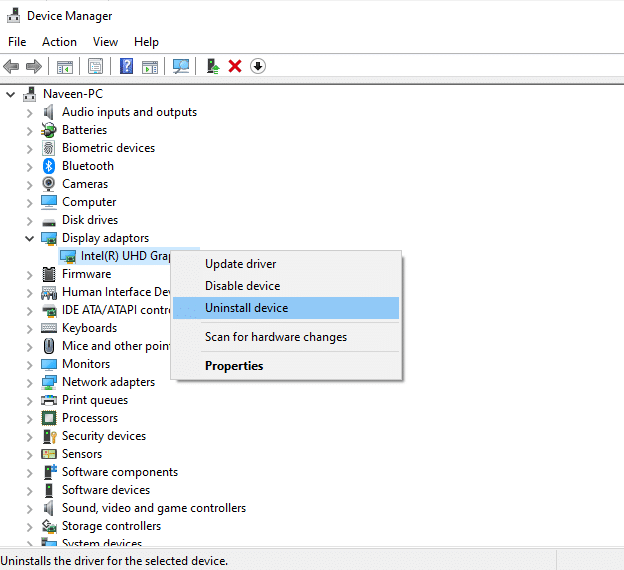
Метод 12: Вратите управљачке програме за ГПУ
Понекад тренутна верзија драјвера ГПУ-а може да изазове било какве конфликте приликом покретања, и у овом случају морате да вратите претходне верзије инсталираних драјвера. Овај процес се назива враћање управљачких програма. То можете учинити тако што ћете пратити наш водич о томе како да вратите управљачке програме на Виндовс 10.
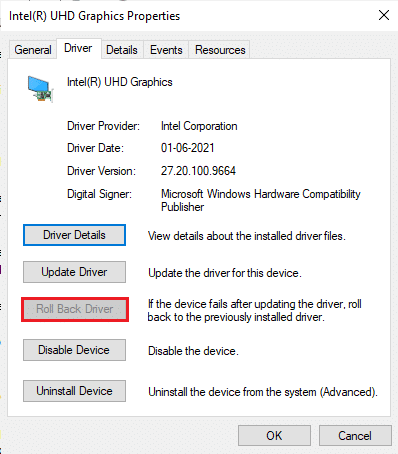
Метод 13: Привремено онемогућите Антивирус
Ваш антивирусни програм може грешком да спречи инсталирање најновијих ажурирања на вашем рачунару. Неколико корисника Виндовс-а је идентификовало многе проблеме са компатибилношћу које је тешко отклонити. Антивирусни софтвер као што је Нортон и Аваст може спречити било каква најновија ажурирања ФФКСИВ. Стога, прочитајте наш водич о томе како да привремено онемогућите антивирусни програм у оперативном систему Виндовс 10 да бисте привремено онемогућили антивирусни програм на рачунару.
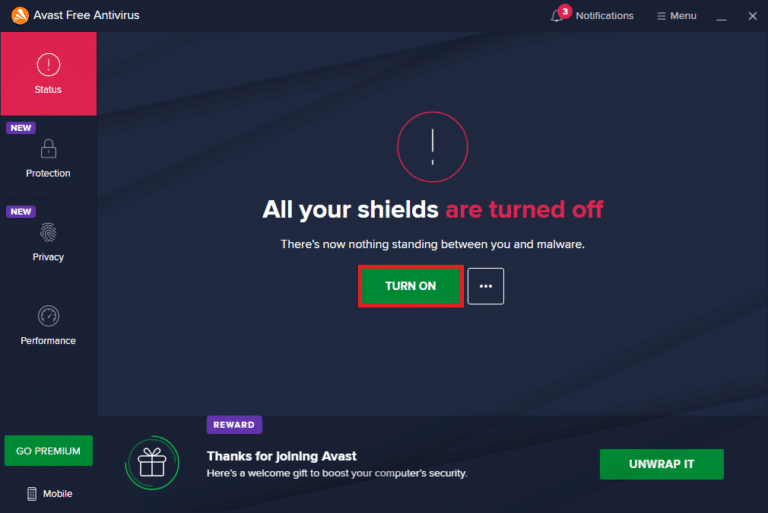
Напомена: Након што инсталирате ФФКСИВ ажурирања на свој Виндовс 10 рачунар, обавезно поново омогућите антивирусни програм јер систем без безбедносног пакета увек представља претњу.
Метод 14: Онемогућите Виндовс заштитни зид (не препоручује се)
Понекад заштитни зид Виндовс Дефендер на вашем рачунару може да спречи ажурирање ФФКСИВ датотека из неких безбедносних разлога. У случају да је игру блокирао заштитни зид Виндовс Дефендер, морате да је омогућите или привремено онемогућите безбедност заштитног зида на рачунару применом нашег водича о томе како да онемогућите заштитни зид Виндовс 10.
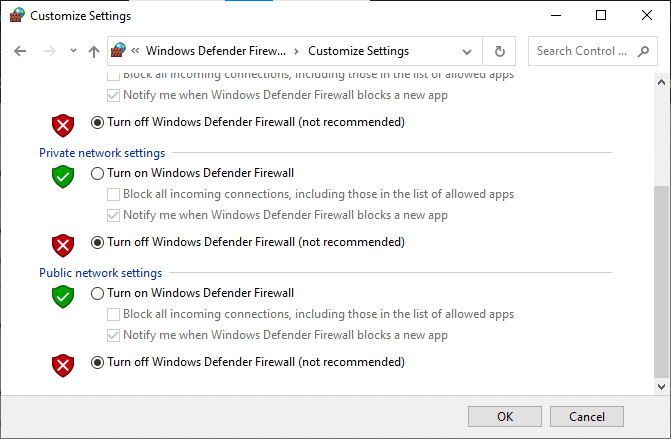
Напомена: Након што решите проблем ФФКСИВ са датотекама закрпе које није могуће ажурирати, уверите се да сте поново омогућили пакет заштитног зида јер рачунар без безбедносног програма увек представља претњу.
Метод 15: Поново инсталирајте ФФКСИВ
Ако вам ниједна од метода није помогла, онда као последњу прилику, деинсталирајте софтвер, поново покрените рачунар, а затим га поново инсталирајте касније. Ево како да поново инсталирате ФФКСИВ:
1. Притисните и држите тастере Виндовс + И заједно да бисте отворили подешавања оперативног система Виндовс.
2. Овде кликните на Апликације.
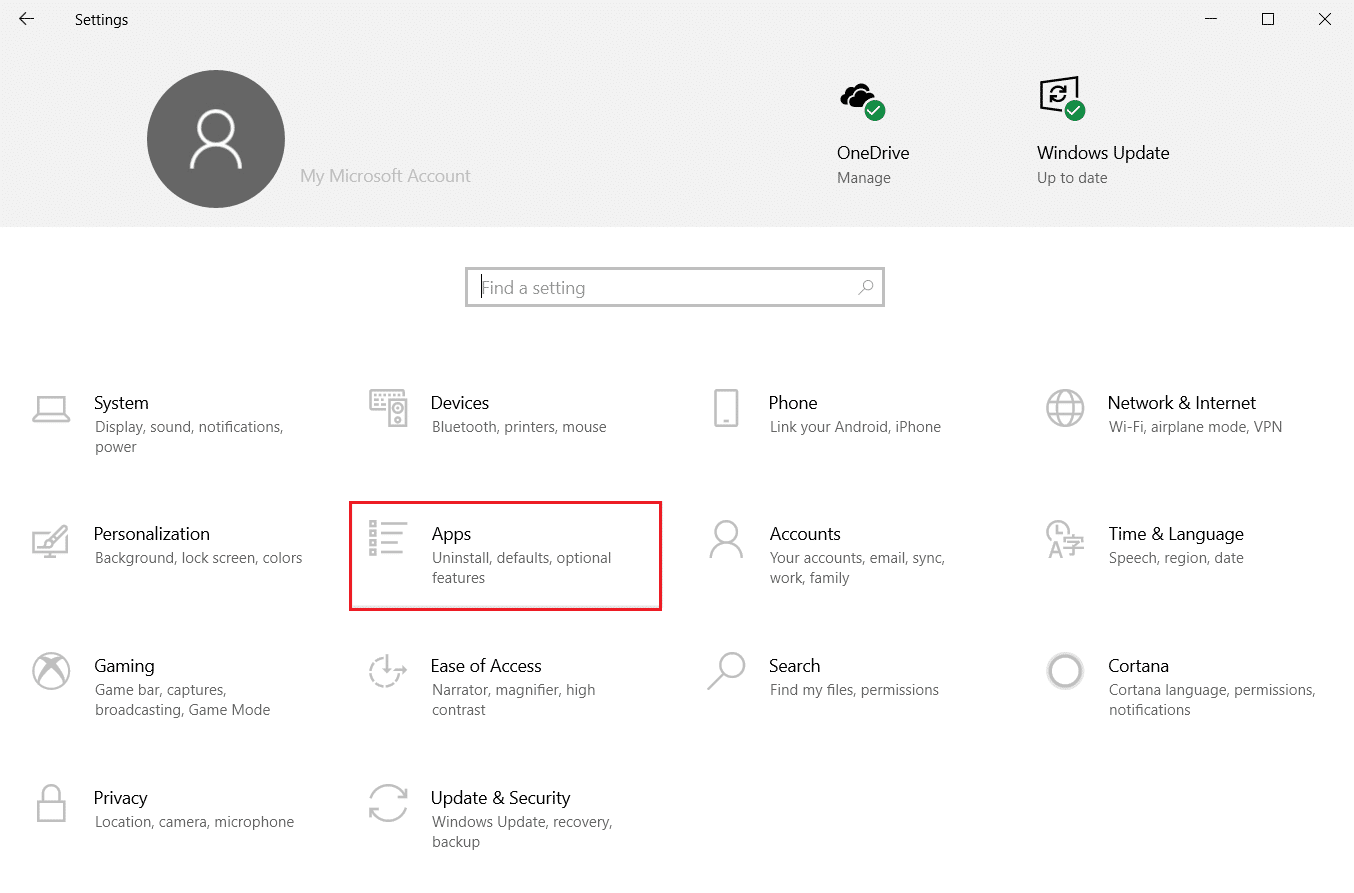
3. Потражите и кликните на ФИНАЛ ФАНТАСИ ФКСИВ и изаберите опцију Деинсталирај.
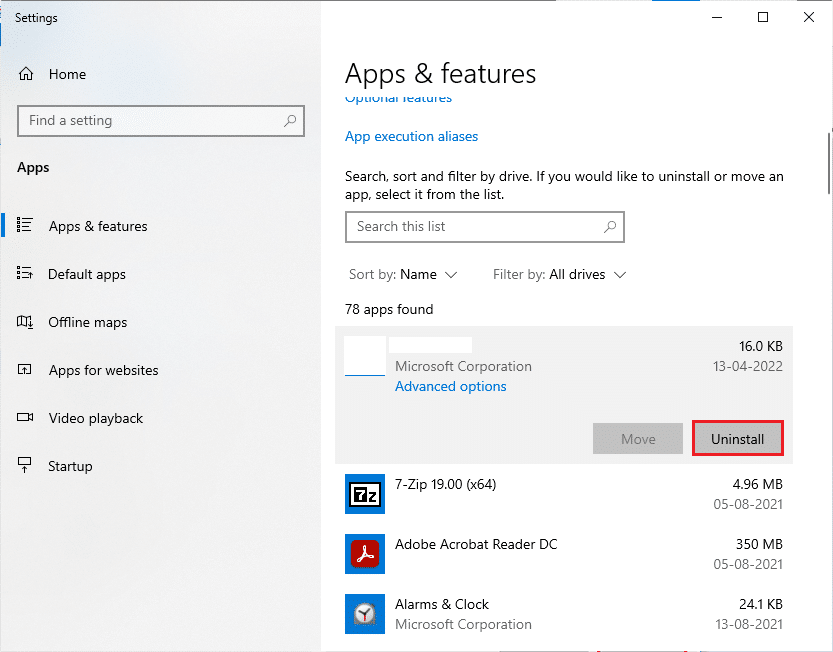
4. Сада потврдите упит ако постоји и поново покрените рачунар након што га деинсталирате.
5. Посетите званични сајт ФФКСИВ. Изаберите свој језик и регион и почните да преузимате игру.
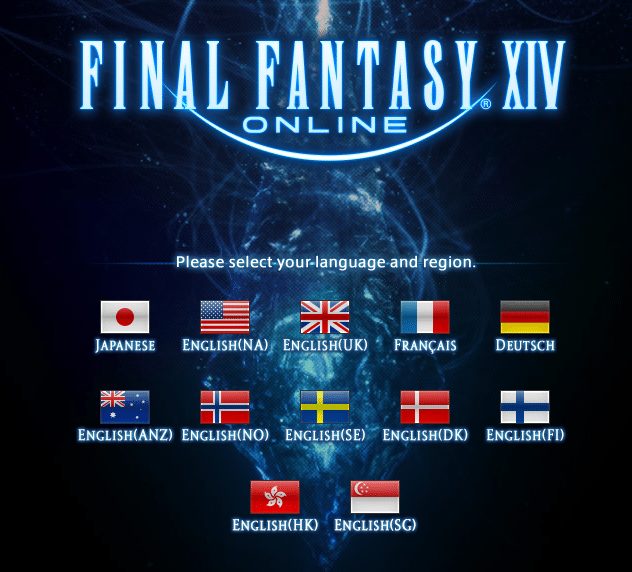
6. Сада идите на Моја преузимања и покрените датотеку за подешавање ФИНАЛ ФАНТАСИ ФКСИВ.
7. Пратите упутства на екрану да бисте завршили инсталацију на рачунару.
То би решило проблеме повезане са апликацијом.
Метод 16: Креирајте други кориснички налог
Оштећен кориснички профил може допринети грешци о којој се расправља, а најбоља опција је креирање новог корисничког профила. Прочитајте и пратите наш водич Како да креирате локални кориснички налог на Виндовс 10 да бисте креирали нови кориснички налог.
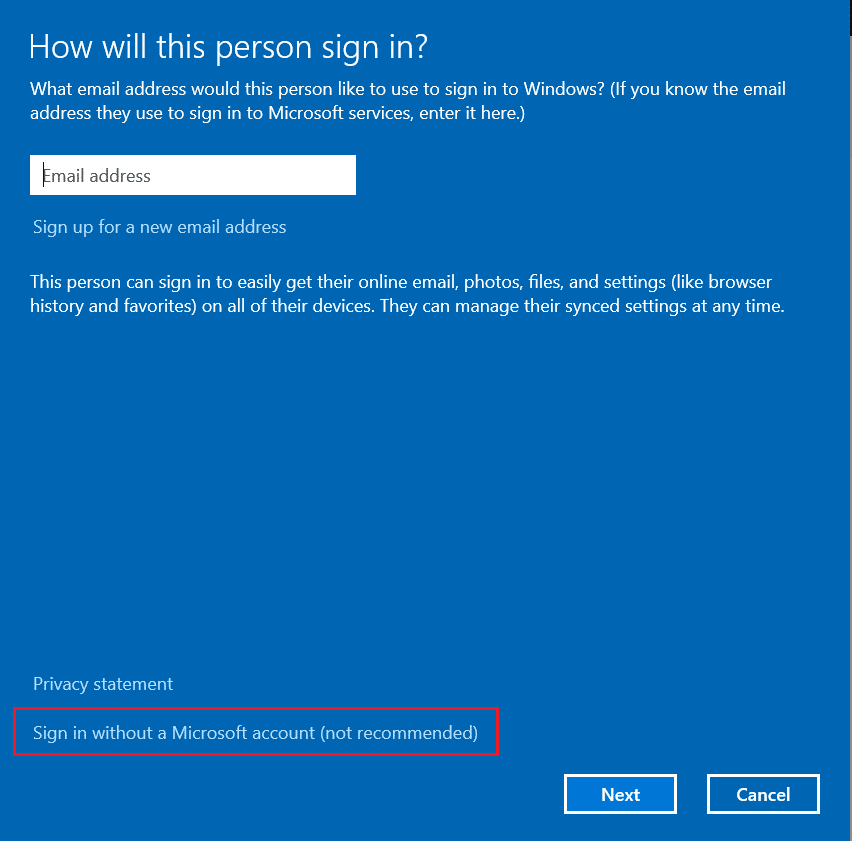
Метод 17: Извршите чисто покретање
Ефикасан начин да очистите све ове оштећене компоненте и покренете своје податке је да поправите инсталирани рачунар према упутствима у нашем водичу, Како ресетовати Виндовс 10 без губитка података.
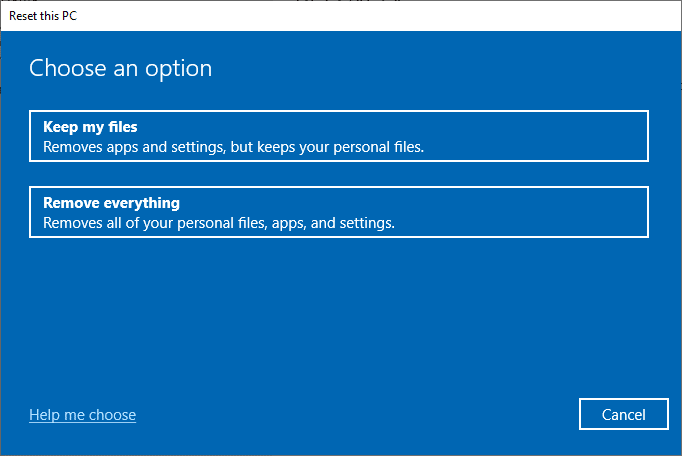
Метод 18: Извршите враћање система у претходно стање
Ипак, ако вас нервира ФФКСИВ не може да преузме проблем са датотекама закрпе, покушајте да вратите свој Виндовс 10 рачунар на претходну верзију где је добро функционисао. Можете лако да вратите свој рачунар на претходну верзију тако што ћете пратити наш водич о томе како да користите опоравак система на Виндовс 10.
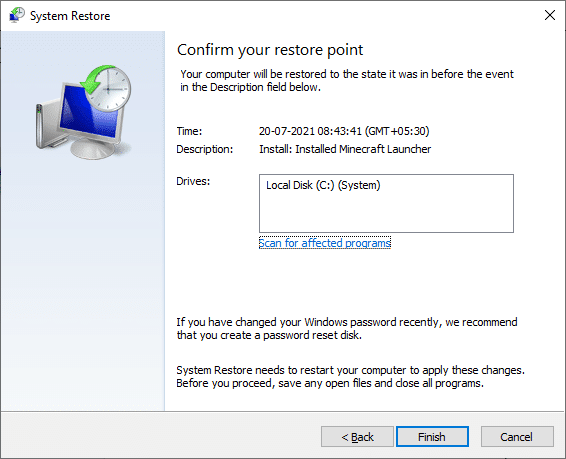
***
Надамо се да је водич био користан и да сте успели да решите проблем ФФКСИВ са немогућношћу преузимања датотека закрпе. Јавите нам о чему следеће желите да научите. Слободно нам се обратите са својим упитима и предлозима путем одељка за коментаре испод.